Introdução
Neste conjunto de formulários é possível registrar a entidade “Serviço“, bem como sua disponibilidade, valor, impostos, multa, faixa etária, associação de categorias e estabelecimento. Nos passos abaixo demonstraremos como realizar um cadastro, bem como a peculiaridade dos principais campos relativos as regras de negocio e exibição nas pesquisas.
Passo a Passo
» Acesse menu lateral na área administrativa;
» Clique na opção “Gerenciador de Serviços“;
» Clique em “Cadastro“;
» Clique em “Serviços“
Você será direcionado para a seguinte página:
- Selecione a credencialAs Credenciais são os acessos que as Cias Aéreas (Avianca, Azul, Tam, Gol, etc.), os GDS (Amadeus, Galileo, Sabre e Travelport) e os Gateways de pagamento (Braspag, Cielo) fornecem aos seus clientes para que possam fazer pesquisas, reservas e emissões. Geralmente estes clientes são as Agências Consolidadoras, Agências B2C e Operadoras. Obs.: No Travel Agent as Credenciais são chamadas de Conexão ou Logins de Aéreo ou Login Information. desejada: CredencialAs Credenciais são os acessos que as Cias Aéreas (Avianca, Azul, Tam, Gol, etc.), os GDS (Amadeus, Galileo, Sabre e Travelport) e os Gateways de pagamento (Braspag, Cielo) fornecem aos seus clientes para que possam fazer pesquisas, reservas e emissões. Geralmente estes clientes são as Agências Consolidadoras, Agências B2C e Operadoras. Obs.: No Travel Agent as Credenciais são chamadas de Conexão ou Logins de Aéreo ou Login Information. a qual o serviço esta relacionado.
- Nome: O Nome preciso ou aproximado do serviço, tal qual foi registrado.
- Categoria: Este campo filtra todos os registros que estão associados com a categoria selecionada.
- Estabelecimento: Este campo filtra todos os registros que estão associados com o Estabelecimento selecionado.
- Ativo: Filtra serviços ativos ou inativos de acordo com a seleção do checkbox.
- Localização: Filtra os serviços de acordo com a localização informada.
- Fornecedor: Filtra os serviços de acordo com fornecedor informado.
Com base no resultado da pesquisa de serviços é possível editar, através do ícone de lupa ou remover, através do ícone de lixeira. O único detalhe, é que o sistema só permite a remoção do serviço, caso não exista nenhum registro associado nas dependências do cadastro.
Registrando um novo serviço:
» Já na tela de serviços, clique no botão “Adicionar”
O registro de serviço é dividido em uma tela com 3 guias principais:
1- Guia Serviço:
Nesta guia preenchemos os dados principais relacionados as propriedades de um serviço, conforme descrito abaixo:
- Nome: Nome do serviço, conforme será apresentado no resultado da busca e pedido.
- Categoria: Caso um conjunto de categorias tenha sigo criado, este campo é utilizado para relacionar o serviço em questão a uma categoria. ( Clique aqui para explicação detalhada.)
- Estabelecimento: Caso um estabelecimento tenha sido criado, é possível relacionar-lo ao serviço em questão. (Clique aqui para explicação detalhada)
- Moeda: A moeda a qual as tarifas serão registradas
- Localidade principal: A localidade em que o serviço será retornado nas buscas.
- Ativo: O campo marcado significa que o serviço esta disponível para venda. Desmarcado, fica desabilitado para pesquisas e vendas.
- Tipo de Venda: Existem 3 modalidades:
- Controle de inventário: esta configuração significa que o sistema permitirá tantas vendas quantas disponíveis no inventário das tarifas. Após atingir a a quantidade estabelecida, o serviço não será mais retornado.
- Sob Solicitação: Os serviços desta modalidade, serão todos criados com o status solicitado, o que significa que deverão ser confirmados com o fornecedor do serviço antes de serem aprovados.
- Venda livre: Esta configuração diz para o sistema vender quantos serviços forem solicitados, sem confirmação com o fornecedor ou controle de inventário.
- Fornecedor: Fornecedor responsável pela comercialização do serviço.
- Dias consumíveis: Quantidade de dias obrigatórios para serem selecionados na compra do serviço. Por exemplo um evento que deve ser realizado em dois dias. Sendo assim a quantidade de dias consumíveis para que um cliente compre o evento são 2.
- Modo de venda:
- Por pessoa: Significa que o valor do serviço será calculado por pessoa.
- Por unidade: Significa que o serviço possui um valor total por unidade vendida.
- Tabela de Localidades: Possibilita a associação de um serviço em algumas localidades, desde que sejam cidades. Esta configuração é muito utilizada quando um serviço é vendido tendo algumas localidades como referência, então por qualquer uma que o usuárioCada utilizador do sistema é considerado um Usuário. Dessa forma o TravelAgent tem informações sobre quem está fazendo cada ação, salva históricos de alterações e controla as permissões de acesso — quem pode fazer o que no sistema. Em alguns momentos, Usuários também podem ser registros de pessoas que viajam ou solicitam viagens regularmente à agência, porém não possuem acesso ao sistema. pesquisar, encontrará a oferta disponível.
- Tabela de Descrição das informações da Reserva: Permite o registro em múltiplos idiomas da descrição dos detalhes do serviço, bem como a política de cancelamento. Os dados registrados são de caráter informativo.
- Tabela de Período de funcionamento: Permite o registro da informação do período de funcionamento relativo ao serviço, com caráter estritamente informativo.
- Tabela de Faixas etárias: Registro das faixas etárias permitidas na realização do serviço. Esta informação é apresentada no detalhamento do serviço e é meramente informativa.
2- Guia Tarifas:
Esta guia é onde esta localizada o preenchimento das tarifas do serviço, conforme imagem e descrição abaixo:
- Período de venda: O período, estabelecido pela data inicial e final, equivale as datas em que será permitida a realização, pelo sistema ou equipe de vendas, do serviço em questão.
- Período de reserva: O período de reserva, estabelecido pela data inicial e final, equivale às datas do ano em que se pode reservar o referido serviço. Por exemplo, as vendas do serviço podem ser realizadas de janeiro a junho para um evento em que a reserva ocorre de setembro a dezembro do mesmo ano.
- Tabela de valores: Através da tabela de valores é possível registrar as tarifas equivalente as condições aplicadas ao serviço.
- Título: Nome atribuído a tarifa que será apresentado no resultado de busca. Tarifas de mesmo nome são agrupadas no resultado.
- Idioma Padrão: O idioma padrão para exibição.
- Idade Mínima /Idade Limite: Idade mínima e máxima do viajante para adquirir o serviço. Este campo será considerado com o filtro apara a realização de pesquisas. Manter o campo vazio caso não aplicável.
- Quantidade inicial de clientes / Quantidade final de clientes: As quantidades estabelecidas nestes campos serão consideradas para exibir ou não a tarifa do serviço no resultado da busca, de acordo com a quantidade de viajantes informada. Manter o campo vazio caso não aplicável.
- Hora Inicial / Hora Final: Estes campos são utilizados para limitar o horário de consumo do serviço. Caso preenchidos, o sistema só retornará tarifas para o serviço, se o horário informado na busca estiver dentro do que foi estabelecido na configuração. Manter o campo vazio caso não aplicável.
- É valor por passageiro: Indica se o valor do serviço é registrado por passageiro. Neste caso o resultado da pesquisa e o pedido multiplicarão o valor registrado, pela quantidade de viajantes informada.
- É tarifa especial: Este campo,quando selecionado, indica que o serviço possui alguma condição especial de compra que será esclarecida pelo consultor no momento do contato do cliente.
- Valor: Valor monetário do serviço.
- Tabela de traduções: Permite que o título da tarifa seja cadastrada em diversos idiomas.
- Tabela de adicional por faixa etária: Permite a configuração de um valor adicional, a ser acrescido na tarifa, de acordo com uma faixa etária.
- Idade inicial / Idade Final: Intervalo de idade
- Valor: Valor monetário à ser acrescido ao valor da tarifa.
- Tabela de Tarifas adicionais: Permite a configuração de valores adicionais à tarifa do serviço e se os mesmos acrescentam dias a mais ao serviço. Estes adicionais são apresentados de forma opcional no resultado da pesquisa, permitindo ou não sua aquisição. Um exemplo prático da utilização desta funcionalidade é a inclusão de noites adicionais, ou seja o cliente pode comprar o serviço em si e se desejar pode incluir noites adicionais ao pedido. A tabela é constituída dos campos:
- Título: Descrição da tarifa adicional. Este nome será exibido no resultado da busca com a possibilidade de acrescentar o adicional.
- Idioma padrão: Idioma padrão de exibição.
- Valor: Valor monetário da tarifa.
- Dias a incluir: Se possibilita a inclusão de dias, preencher com a quantidade de dias.
- Tabela de traduções: Tradução do título da tarifa para outros idiomas.
- Taxa: Caso registrado, este valor será apresentado no campo taxas do resultado da pesquisa e no pedido. Pode ser configurado com um valor absoluto pelo serviço ou por passageiro, de acordo com os campos:
- Por passageiro: multiplica do valor da taxa pela quantidade de passageiros.
- Taxa: Valor monetário da taxa.
- Comissão:
- Deduzir comissão: Campo que habilita ou não a dedução da comissão na tarifa do serviço
- Percentual de comissão: Valor da porcentagem da comissão. Caso o campo deduzir comissão não esteja selecionado, esta informação será meramente informativa não sendo apresentada em nenhum lugar na busca ou no pedido. Se deduzir comissão for selecionado, então o sistema remove o valor da porcentagem configurada do valor da tarifa, no momento da apresentação do resultado de busca e no pedido.
- Cancelamento: Indica a quantidade de dias que é permitido cancelar o pedido antes do check-in sem pagar multa. Caso o robô de cancelamento esteja habilitado o sistema cancela a reserva, caso exista um pedido que não esteja confirmado até a antecedência estabelecida. Caso não, este campo é meramente informativo.
- Quantidade de dias: Quantidade de dias em que é possível cancelar o serviço sem parar multa.
- Tabela de adicional por faixa etária: Permite a configuração de um valor adicional, a ser acrescido na tarifa, de acordo com uma faixa etária.
3- Guia Imagens:
Permite que sejam adicionadas imagens de apresentação do serviço, para que o sistema apresente no resultado de buscas. As imagens deverão ter por padrão um tamanho de 200x200px
- Imagem de destaque: É a imagem principal que será apresentada no resultado da pesquisa.
- Adicionar imagens: Através do botão adicionar, o sistema permite que sejam adicionadas diversas imagens, que formarão o catálogo de imagens de um serviço para o resultado da pesquisas.
- URL: Ao clicar no botão arquivo comum, o sistema abre a janela para que a imagem seja escolhida e enviada ao servidor.
- Descrição: Descrição da imagem. Quando o usuárioCada utilizador do sistema é considerado um Usuário. Dessa forma o TravelAgent tem informações sobre quem está fazendo cada ação, salva históricos de alterações e controla as permissões de acesso — quem pode fazer o que no sistema. Em alguns momentos, Usuários também podem ser registros de pessoas que viajam ou solicitam viagens regularmente à agência, porém não possuem acesso ao sistema. posiciona o mouse sobre a imagem, a descrição registrada neste campo será exibida.
- Idioma padrão: Idioma o qual a descrição foi preenchida.

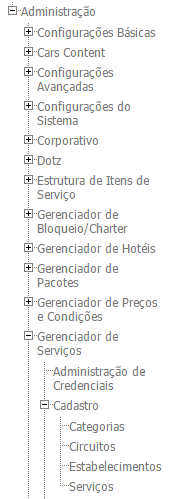
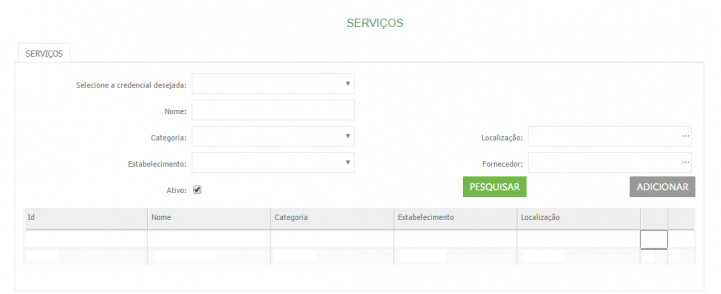
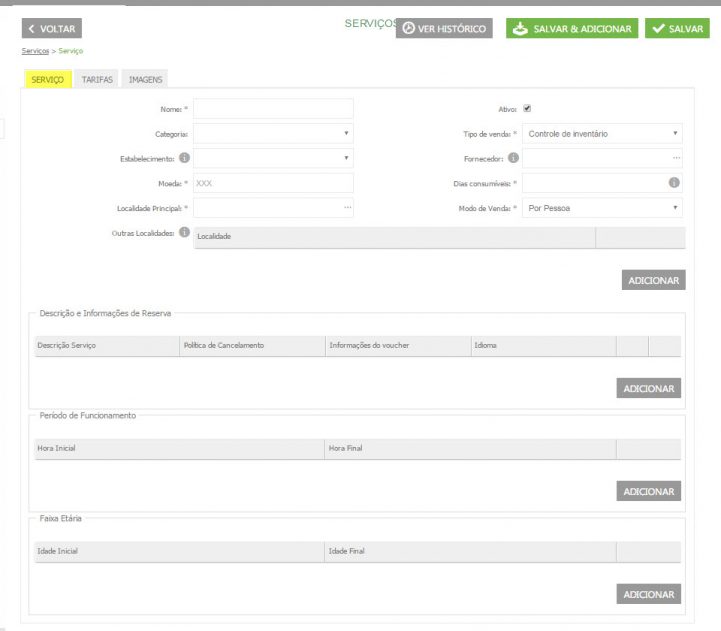
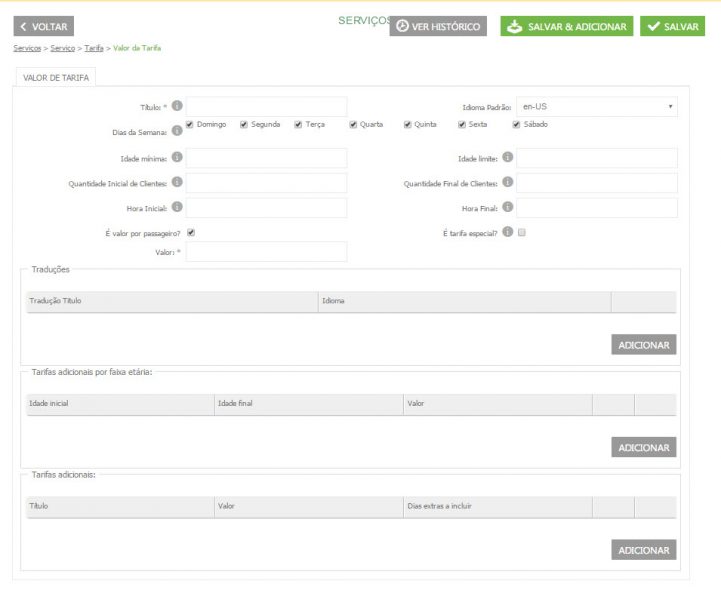
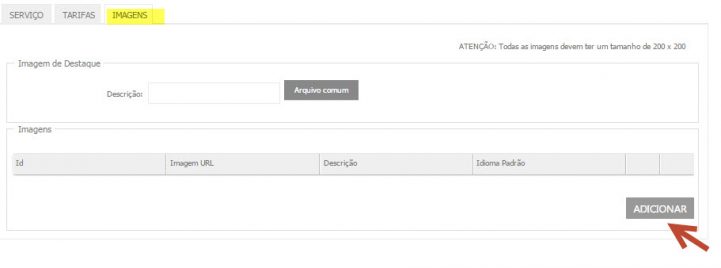
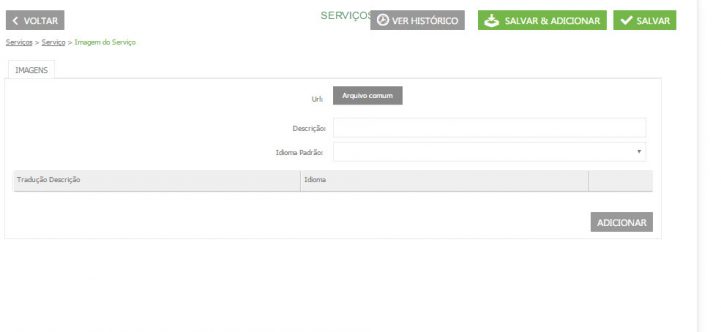
Deixe um comentário
Você precisa estar logado para dar um palpite.